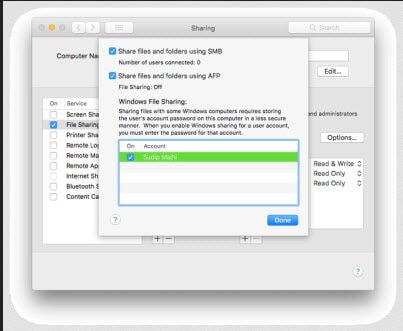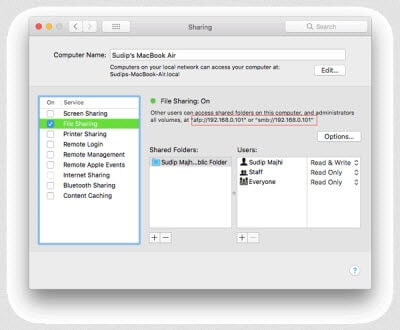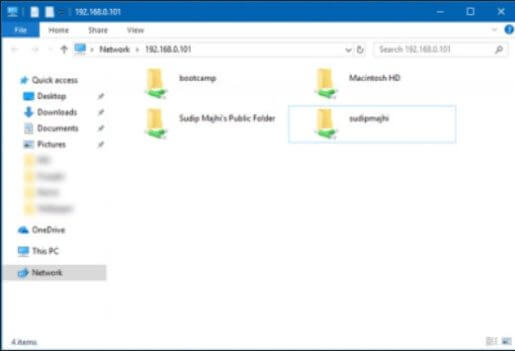Хотя есть много доступных методов, таких как использование команды, которая очень популярна среди пользователей, облачного хранилища и других специализированных программ для передачи файлов между Mac OS X и Windows 10. Однако вы работаете, что вы можете отправить файл с Mac в Windows без ПО? Ага! Существует метод, который помогает обмениваться файлами и передавать их между Mac и Windows. без использования какой-либо программы и просто включив «Общий доступ к файлам».
Прежде чем начать, вы должны знать, что вы можете выполнить следующие шаги, только если ваш ПК с Windows и компьютер Mac подключены к одной и той же сети, в противном случае этот метод не будет работать.
На Mac
Для начала вам необходимо подключить оба устройства к одной сети. После этого вам нужно включить и запустить «Общий доступ к файлам» на вашем MacBook. Для этого перейдите в « Системные настройки »и нажмите« Совместное использование », как показано на скриншоте ниже.
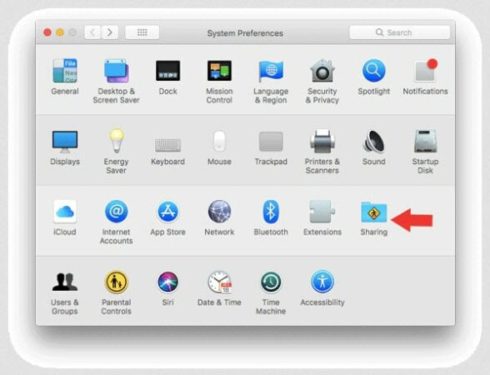
Теперь тебе нужно бежать » Общий доступ к файлам ». После этого нажмите кнопку «Параметры», а затем отметьте «Совместное использование файлов и папок с помощью SMB» и «Совместное использование файлов и папок с помощью AFP».
Вы найдете IP-адрес в окне совместного доступа, которое выглядит как на снимке экрана ниже.
Вам нужен этот IP-адрес (показан на скриншоте выше). Итак, скопируйте его где-нибудь на устройстве.
На компьютере Windows
После этого откройте свой компьютер с Windows и нажмите Win + R, чтобы открыть меню «Выполнить», затем напишите cmd и нажмите «ОК». и введите IP-адрес, который появился у вас на Mac на шаге выше.
Вам будет предложено ваше имя пользователя и пароль. Правильно введите имя пользователя и пароль Mac, после чего вы увидите это окно.
Теперь вы можете получить доступ ко всем файлам Mac с ПК под управлением Windows.